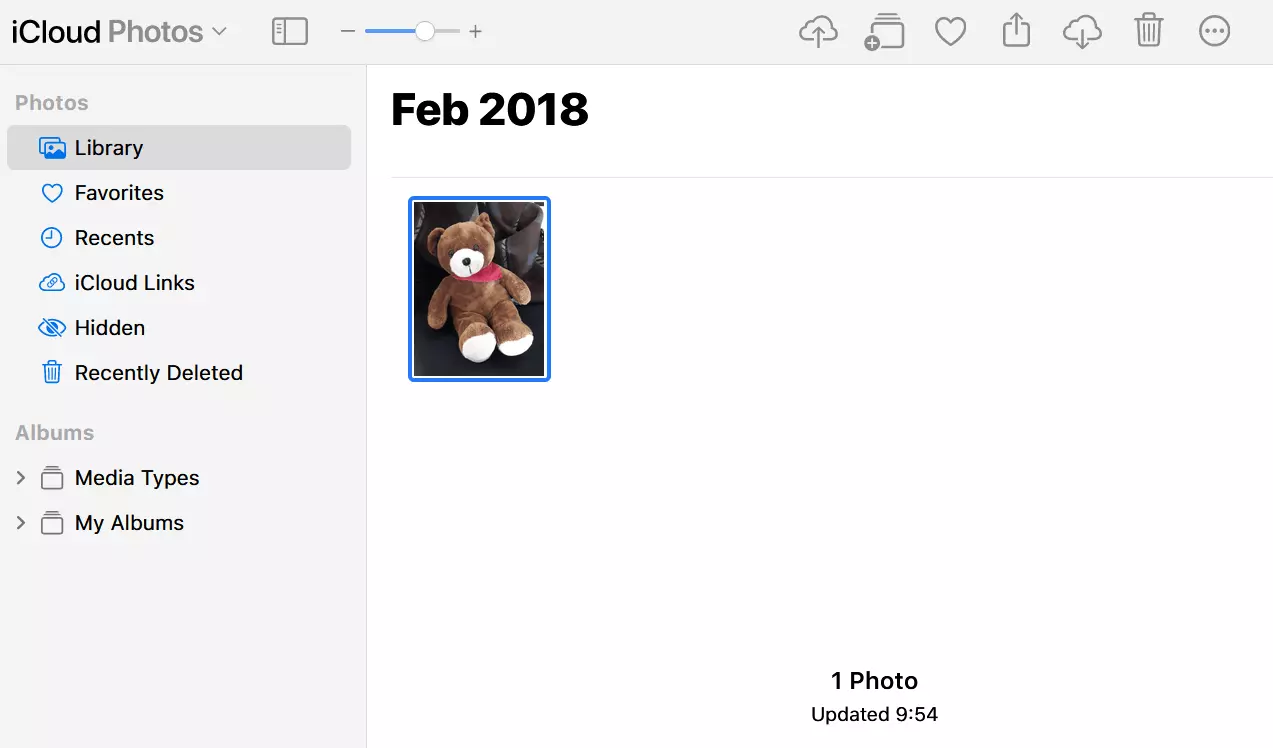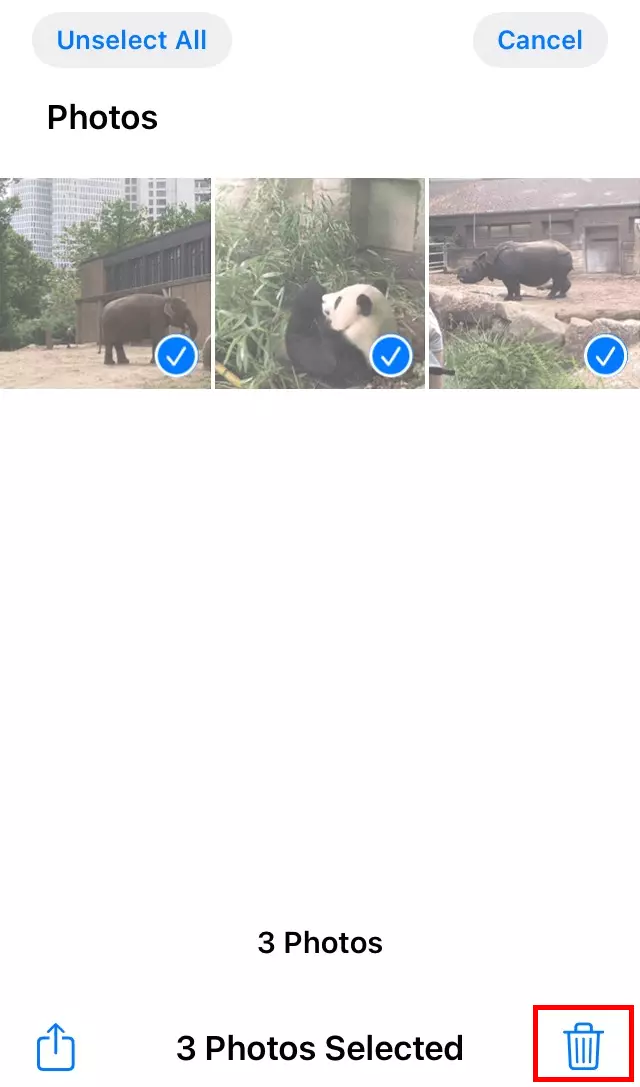Supprimer des photos sur iCloud : guide pas à pas
Sur le site Internet ou par le biais de votre iPhone, supprimer des photos sur iCloud est un vrai jeu d’enfant.
- Modifiez, partagez et stockez vos fichiers
- Data centers européens certifiés ISO
- Sécurité élevée des données, conforme au RGPD
Supprimer des photos sur iCloud : guide rapide
- Connectez-vous en ligne à l’aide votre identifiant Apple
- Sélectionnez des images et des photos à effacer
- Supprimez-les en appuyant sur l’icône corbeille
Supprimez des photos sur iCloud pour avoir plus d’espace
Les solutions Cloud sont utiles pour les utilisateurs de smartphones puisqu’elles contribuent à dégager de l’espace de stockage, facilitent la gestion de fichiers et offrent des options sûres pour les stocker. Elles constituent également une bonne solution pour stocker des photos. Cependant, toutes vos données n’ont pas besoin d’être conservées ad vitam aeternam. Dès lors, comment faire pour supprimer des photos sur iCloud en vue de gagner de l’espace de stockage et se débarrasser de données superflues ?
Comment supprimer des photos sur iCloud via le site Internet
Vous souhaitez dégager de l’espace car votre stockage iCloud est saturé ? Vous pouvez le faire via le site Internet iCloud. Voici comment :
- Connectez-vous au site Internet à l’aide de votre identifiant Apple et de votre mot de passe. Il se peut que vous ayez à effectuer une authentification à deux étapes avant de pouvoir supprimer vos photos de l’iCloud.
- Sélectionnez le dossier qui contient les photos que vous souhaitez supprimer.
- Sélectionnez les images individuelles que vous souhaitez supprimer de l’iCloud. Si vous souhaitez supprimer plusieurs fichiers, maintenez la touche de commande enfoncée et sélectionnez toutes les photos en question.
- Cliquez sur l’icône corbeille pour confirmer la suppression.
Lorsque vous supprimer des photos sur iCloud, gardez à l’esprit que les images en question ne disparaîtront pas seulement du Cloud, mais aussi de tous les appareils connectés. Vous pouvez éviter cela en suivant les étapes énoncées à la fin de ce tutoriel. Par ailleurs, vos photos ne seront pas encore complètement supprimées, mais seront déplacées vers le dossier « Supprimés récemment ». Vous aurez la possibilité de les récupérer pendant 30 jours au cas où vous changeriez d’avis. Pour supprimer définitivement des images, rendez-vous dans l’album « Supprimés récemment », sélectionnez tous les fichiers pertinents et cliquez sur « Supprimer ».
Vous n’êtes pas un adepte de la suppression compulsive de données de votre stockage iCloud ? IONOS offre une alternative sûre et abordable. Avec le stockage en ligne HiDrive, vous pouvez accéder à toutes vos données à tout moment. Sélectionnez le forfait qui correspond à vos besoins.
Comment supprimer des photos sur iCloud à l’aide d’un iPhone
Il est tout aussi facile de supprimer des photos sur iCloud à l’aide de votre iPhone. Deux options s’offrent à vous.
Via l’appli Photo
Effectuez la suppression par le biais de l’appli Photos comme suit :
- Lancez l’appli Photo sur votre iPhone.
- Sélectionnez l’album au sein duquel vous souhaitez supprimer des photos.
- Appuyez sur « Sélectionner » et cochez les photos que vous souhaitez supprimer d’iCloud.
- Pour finir, appuyez sur l’icône corbeille et « Supprimer ».
Via les Réglages
À titre alternatif, vous pouvez supprimer des photos sur iCloud lorsque vous accédez à iCloud via votre smartphone. Là, vous aurez l’option d’effacer immédiatement toutes les images du Cloud. Suivez ces étapes :
- Rendez-vous dans les Réglages de votre iPhone.
- Appuyez sur votre nom et rendez-vous dans « iCloud ».
- Sélectionnez « Gérer le stockage ».
- Appuyez sur « Désactiver et supprimer » dans « Photos ».
Définir des options avec l’iPhone
En apportant quelques modifications rapides aux Réglages de votre iPhone, vous pouvez optimiser la synchronisation entre votre smartphone et le stockage Cloud.
Optimiser le stockage de l’iPhone
iCloud constitue un outil utile pour dégager de l’espace de stockage sur votre iPhone. En utilisant la galerie de photos de l’iCloud, vous pouvez enregistrer des photos directement sur le Cloud.
- Rendez-vous dans « Réglages » et appuyez sur votre nom.
- Accédez à « Photos » via « iCloud » et sélectionnez « Photos iCloud ».
- Sélectionnez « Optimiser le stockage de l’iPhone ».
Désactiver le stockage automatique
Si vous ne voulez pas que les photos de votre iPhone soient envoyées sur le Cloud, vous pouvez désactiver le stockage automatique.
- Rendez-vous dans les Réglages de votre iPhone.
- Appuyez sur votre nom, puis « iCloud ».
- Sélectionnez « Photos ».
- Désactivez le stockage automatique en déplaçant le curseur vers la gauche.
Stocker des photos sur l’iPhone
Pour supprimer des photos sur iCloud sans avoir à les effacer de votre iPhone, procédez comme suit :
- Rendez-vous dans les Réglages et sélectionnez « Photos ».
- Activez l’option de sélection « Télécharger et garder les originaux ».
- Vérifiez si toutes les images sont stockées sur votre smartphone afin d’éviter de supprimer les photos qui ne sont stockées que sur l’iCloud.
- Désactivez la sauvegarde sur le Cloud comme exposé ci-dessus et supprimez les images d’iCloud.
Nos articles "Supprimer la sauvegarde iCloud", "Créer une sauvegarde de votre iPad" ou "Supprimer le compte iCloud" pourraient également vous intéresser.
- Fichiers jusqu'à 2 Go
- Sans inscription
- 100 % conforme au RGPD